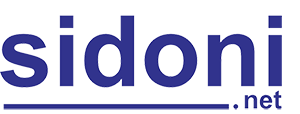2 cách xóa logo Capcut đơn giản, dễ dàng
28/10/2024
Đăng bởi: Hà Thu
Cách xóa logo Capcut với hai cách đơn giản, nhanh chóng bạn không nên bỏ lỡ cách xóa bằng video mẫu hay bằng thao tác trực tiếp.
Với những thông tin chi tiết được chia sẻ ở trang này sẽ giúp bạn hiểu rõ hơn về 2 cách xóa logo Capcut đơn giản, dễ dàng ngay nhé!
2 cách xóa logo Capcut bạn cần nắm rõ
Bạn muốn sở hữu những video sáng tạo, chuyên nghiệp mà không bị che khuất bởi logo CapCut mờ? Đừng lo lắng, với hướng dẫn chi tiết dưới đây, bạn có thể dễ dàng xóa logo chỉ với vài thao tác đơn giản:
Xóa logo Capcut một cách chuyên nghiệp, sáng tạo
Cách xóa logo Capcut mờ trong video mẫu
Bước 1: Mở ứng dụng CapCut trên điện thoại của bạn. Trên giao diện chính, hãy chuyển sang tab "Mẫu" để truy cập vào kho mẫu video đa dạng.
Bước 2: Sử dụng thanh tìm kiếm để tìm kiếm mẫu video phù hợp với nội dung và phong cách của bạn. Duyệt qua các danh mục mẫu được sắp xếp theo chủ đề, xu hướng hoặc tâm trạng để dễ dàng lựa chọn.
Bước 3: Nhấp vào mẫu video yêu thích để sử dụng. Chọn ảnh, video hoặc ghi lại khoảnh khắc của bạn để thêm vào mẫu. Sử dụng các công cụ chỉnh sửa của CapCut để cắt, ghép, thêm hiệu ứng, văn bản và nhạc nền theo ý thích.
Bước 4: Khi đã hoàn thiện video, hãy nhấn nút "Xuất". Tại đây, bạn cần lưu ý chọn "Đã lưu và chia sẻ lên TikTok". Đây là bước quan trọng để loại bỏ logo CapCut mờ khỏi video mẫu.
Bước 5: Ngay sau khi bạn chọn "Đã lưu và chia sẻ lên TikTok", một thông báo sẽ hiển thị yêu cầu bạn mở ứng dụng. Tuy nhiên, hãy thoát khỏi ứng dụng này khi nó tự động bật lên.
Bước 6: Mở thư viện ảnh hoặc trình quản lý tệp trên điện thoại của bạn. Tìm video bạn vừa lưu và kiểm tra. Lúc này, logo CapCut mờ sẽ không còn xuất hiện trong video của bạn.
Với những bước hướng dẫn đơn giản trên, bạn đã có thể xóa logo CapCut trong video mẫu một cách hiệu quả.
Cách tải video Capcut không có logo ở cuối
Logo xuất hiện ở cuối video sau khi lưu về máy đôi khi khiến người dùng cảm thấy khó chịu và ảnh hưởng đến tính thẩm mỹ. Tham khảo phần bảng dưới đây để biết cách xóa bỏ logo Capcut khỏi video hoàn thiện tác phẩm một cách chuyên nghiệp:
|
Loại bỏ logo trực tiếp khi chỉnh sửa |
● Bước 1: Sau khi hoàn tất chỉnh sửa video, hãy kéo thanh trượt thời gian xuống cuối video. Bạn sẽ thấy một đoạn video ngắn màu đen chứa logo CapCut. ● Bước 2: Chọn vào đoạn video logo này và nhấn biểu tượng thùng rác để xóa. ● Bước 3: Tiếp tục thực hiện thao tác lưu video như bình thường. Logo CapCut sẽ không còn xuất hiện ở bản video đã lưu. |
|
Cài đặt mặc định video không có logo Capcut |
● Bước 1: Mở ứng dụng CapCut và truy cập vào phần Cài đặt(biểu tượng bánh răng) ở góc trên bên phải màn hình. ● Bước 2: Tìm đến mục Thêm phần kết mặc định. ● Bước 3: Gạt công tắc sang trái để tắt tính năng này. ● Bước 4: Xác nhận bằng cách chọn Hủy bỏ khi thông báo xuất hiện. |
Từ giờ trở đi, tất cả video bạn lưu từ CapCut sẽ tự động loại bỏ logo ở phần kết thúc, giúp bạn tiết kiệm thời gian và tạo ra những video hoàn chỉnh hơn.
Lợi ích của việc xóa logo Capcut
Việc xóa logo CapCut khỏi video mang lại nhiều lợi ích cho người dùng, giúp nâng tầm video và tạo trải nghiệm xem chuyên nghiệp hơn. Dưới đây là một số lợi ích nổi bật:
Xóa logo Capcut mang lại tính thẩm mỹ cao cho sản phẩm
● Tăng tính thẩm mỹ.
● Bảo vệ bản quyền.
● Tăng tính linh hoạt.
● Tiết kiệm thời gian.
● Tăng khả năng tương thích.
Việc làm xóa logo CapCut là một thao tác đơn giản nhưng mang lại nhiều lợi ích thiết thực cho người dùng.
Với những hướng dẫn chi tiết và mẹo hữu ích về cách xóa logo Capcut trong bài viết này, hy vọng bạn đã có thể thành công xóa bỏ chúng khỏi video của mình. Hãy thỏa sức sáng tạo và chia sẻ những video ấn tượng, thu hút mà không lo bị logo CapCut che khuất.
Theo Vtcnews.vn
4.9/5 (44 votes)